第一步:先新建客户档案(如果客户已经建过,就不需要新建了)。如下图指示,
先点击“客户”按钮。点“清除”表示新建。然后在下面填写客户档案。

然后输入客户名字。客户账号。和单位地址。
以上3个为必填项目。填了才能保存。
账号建议用客户名字汉字的拼音首写字母;
比如如果客户叫“张三”,那么客户账号就是“ZS”
第二步:按照如下图指示,进入录单操作界面
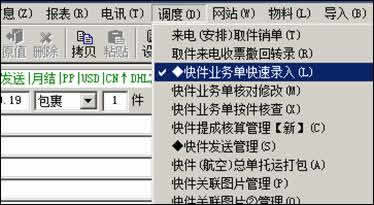
第三步:进入快速录入界面以后,切记先双击选择左侧的渠道。比如“EMS(国内)”。
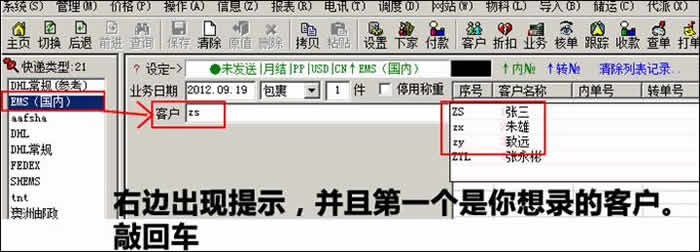
接第三步:当你敲回车以后。“张三”的汉字名称就会自动跳转出来。如下图:
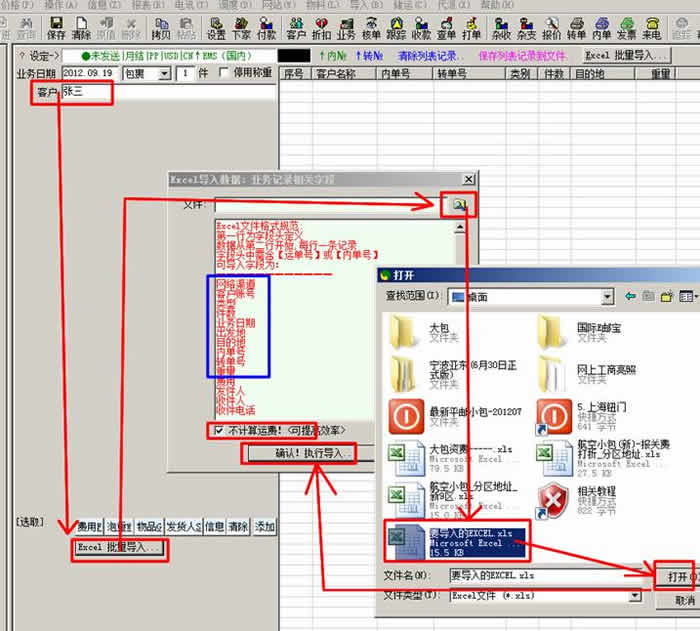
按照如上箭头所示。打开导入框框以后。把 蓝颜色框框里的项目字段复制粘贴到对应的EXCEL表格的表头上。
然后保存EXCEL。关闭。
补充一点:这个EXCEL表格比如原表格数据如下:
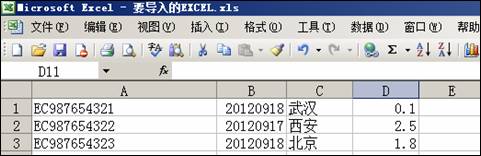
在上面的表格数据最上面插入一行。把对应的字段 复制上图蓝色框框里的字段。
或者如果已经有表头字段,但是和蓝色框框里的不一样。你要把它们弄的一样。如下图。
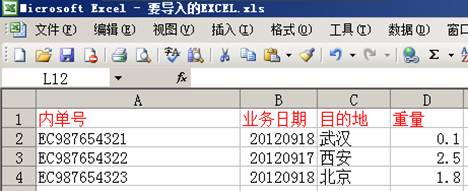
第四步:点击确认导入以后。如果单号比较多。你要耐心等待。导入的速度的快慢和服务器的配置高低有关系。
第五步:如下图指示进入快件发送管理界面:
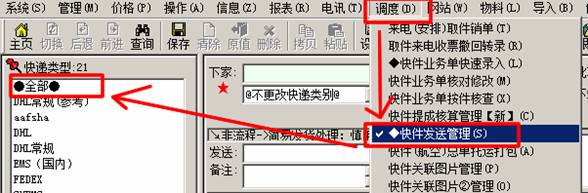
点击全部以后。下面所有未发送的件。会全部显示出来。
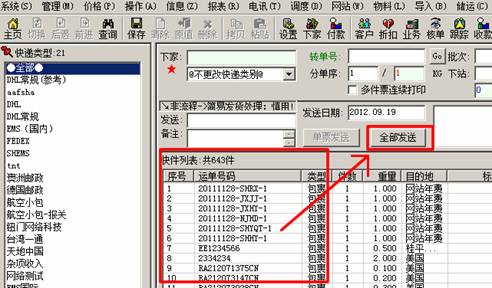
然后点击“全部发送”按钮。
第六步:点击“跟踪”按钮。如下图箭头所示:

系统就会开始一票一票的到网上去查件了。
补充说明:如果你想让系统自动跟踪。还可以设定自动跟踪的时间点。24小时制的时间。如下图所示
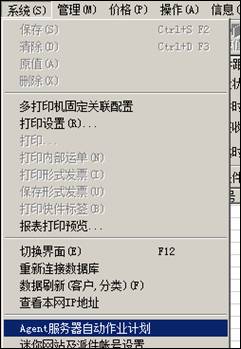 会点开如右图设置:
会点开如右图设置: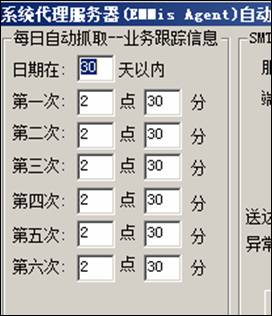
系统会自动一天跟踪6次。建议把时间设置在一天的6个你们不忙的时段。
最后强烈提醒:修改登录密码。避免别人登录你们的系统。查看你们数据:修改界面如下图指示进行:
管理 -- 修改本账户密码

